장고(Django)로 프로젝트를 진행할 때, 관리자 페이지(Admin Site)를 생성하고, 접속하는 방법에 대해 알아보겠습니다. 장고는 프로젝트를 생성하면 관리자 페이지도 자동으로 생성됩니다. 그래서 급하게 프로젝트를 제작해야 하거나 혹은 간단한 프로젝트를 진행하는 경우, 관리자 페이지를 따로 제작하지 않아도 되기 때문에 시간과 비용 측면에서 매우 효율적입니다. 그럼 아래 순서대로 차근차근 그 방법에 대해 알아가 보도록 하겠습니다.
- 새 장고 프로젝트 생성 방법 | Start a new Django project
- 장고 관리자 페이지 접속 방법 | Access the Django Admin
- 관리자 페이지 명칭 변경 방법 | Renaming Django Admin site name (Overrides)
1. 새 장고 프로젝트 생성 방법
< 목차 >
- 가상 환경 설치
- 가상 환경 실행
- 장고 설치
- 장고 새 프로젝트 생성
가상 환경 설치
장고 프로젝트를 시작하기에 앞서, 해당 장고 프로젝트를 진행·관리할 가상 환경을 만들어 주어야 합니다. 터미널을 켜고 프로젝트를 진행할 폴더를 생성해줍니다. (참고: "프로젝트 폴더명"에서 ""큰 따옴표는 강조를 위함이지 명령어의 일부가 아닙니다. 또, 완전 초보자분들이 혹시나 헷갈려하실 수도 있기 때문에 노파심에 한 마디 덧붙이자면, cmd는 command의 약자로 실제 터미널에 입력하실 땐, cmd: 는 제외하고 입력하셔야 합니다.)
>>> 맥(mac) & 윈도(window) 모두 동일
cmd: mkdir "프로젝트 폴더명"
방금 생성한 프로젝트 폴더에 가 상환경을 가상 환경을 설치해줍니다. 개인적으론, 장고 프로젝트 폴더 안에 가상 환경을 만들어서 관리하는 것을 선호합니다. (참고: 가상 환경명은 venv, virtualenv, env 등을 주로 사용합니다. 명칭은 어떤 명칭을 사용해도 무방합니다.)
>>> 맥(mac) & 윈도(window) 모두 동일
> 현 위치 경로가 장고 프로젝트 폴더와 같은 레벨인 경우
cmd: python3 -m venv "프로젝트 폴더명/가상 환경명"
> 현 위치 경로가 장고 프로젝트 폴더 내부인 경우
cmd: python3 -m venv "가상 환경명"
(참고: 폴더와 폴더의 위치 경로를 변경하는 명령어는 Change Directory의 약자인 cd를 사용하시면 됩니다. 리눅스 명령어에 대한 보다 자세한 내용이 알고 싶으신 분들은 "리눅스 쉘 명령어" 포스팅을 참고하시기 바랍니다.)
가상 환경 실행
가상 환경이 성공적으로 설치됐다면, 장고 프로젝트 폴더 안에 방금 생성한 가상 환경 명의 폴더가 생성됐어야 합니다. 가상 환경을 실행시키려면 다음 명령어를 입력하시면 됩니다.
>>> 맥(mac)의 경우
> 현 위치 경로가 장고 프로젝트 폴더와 같은 레벨인 경우
cmd: source "프로젝트 폴더명/가상 환경명"/bin/activate
> 현 위치 경로가 장고 프로젝트 폴더 내부인 경우 ("가상 환경명" 폴더와 동일한 레벨인 경우)
cmd: source "가상 환경명"/bin/activate
>>> 윈도(window)의 경우
> 현 위치 경로가 장고 프로젝트 폴더 내부인 경우 ("가상 환경명" 폴더와 동일한 레벨인 경우)
cmd: "가상 환경명"\Scripts\activate
가상 환경이 성공적으로 실행됐다면, 커맨드 라인 앞에 "(가상 환경명)"이 나타나게 됩니다.
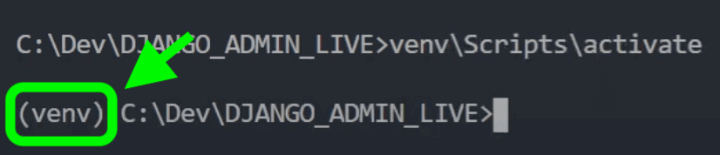
사진은 가상 환경명을 venv로 지정했다는 전제하에, 윈도에서 성공적으로 가상 환경이 실행된 모습의 예시입니다. 맥의 경우도 현재 위치경로만 다를 뿐, 성공적으로 가상 환경이 실행됐다면, 위 사진의 모습처럼 "(가상 환경명)"이 나타나야 합니다.
장고 설치
이제 가상 환경을 설치하고, 실행시켜주었기 때문에 가상 환경에 장고를 설치해주겠습니다. 명령어는 간단하며 다음과 같습니다.
>>> 장고 설치 명령어 (맥과 윈도 모두 동일)
cmd: pip install django
장고 새 프로젝트 생성
이제 본격적으로 장고 프로젝트를 생성해보도록 하겠습니다. 새 프로젝트 생성 명령어는 다음과 같습니다.
>>> 장고 새 프로젝트 생성 명령어 (맥과 윈도 모두 동일)
cmd: django-admin startproject config .
위 명령어에서 확인할 사항이 2가지 있는데, 첫째는 config이고, 둘째는 config 바로 뒤에 이어지는 .(점)입니다. config는 settings.py와 같이 장고 프로젝트의 설정들을 도맡아 관리해줄 폴더의 이름을 의미합니다. 이름은 본인이 원하는 그 어떤 이름을 적어주어도 상관없지만, 보통 환경 설정을 의미하는 configuration의 약자인 config나, 장고 프로젝트의 핵심을 관리한다는 의미에서 core, 혹은 헷갈림을 방지하기 위해 장고 프로젝트명과 동일한 이름으로 지정해주곤 합니다. 그리고 바로 뒤에 이어지는 점은 오타가 아니라, "현재 위치 경로"를 의미하는 명령어이기 때문에 반드시 빼먹지 말고 입력해주셔야 합니다. 모든 명령어를 종합해보면, "config라는 설정 폴더를 갖은 새로운 장고 프로젝트를 현재 위치에 생성하겠다"는 의미입니다.
(참고: 이때, 터미널 커맨드 라인에 django-admin이라고 입력하시면, 실행 가능한 명령어(subcommand)들의 모음을 확인하실 수 있습니다.)
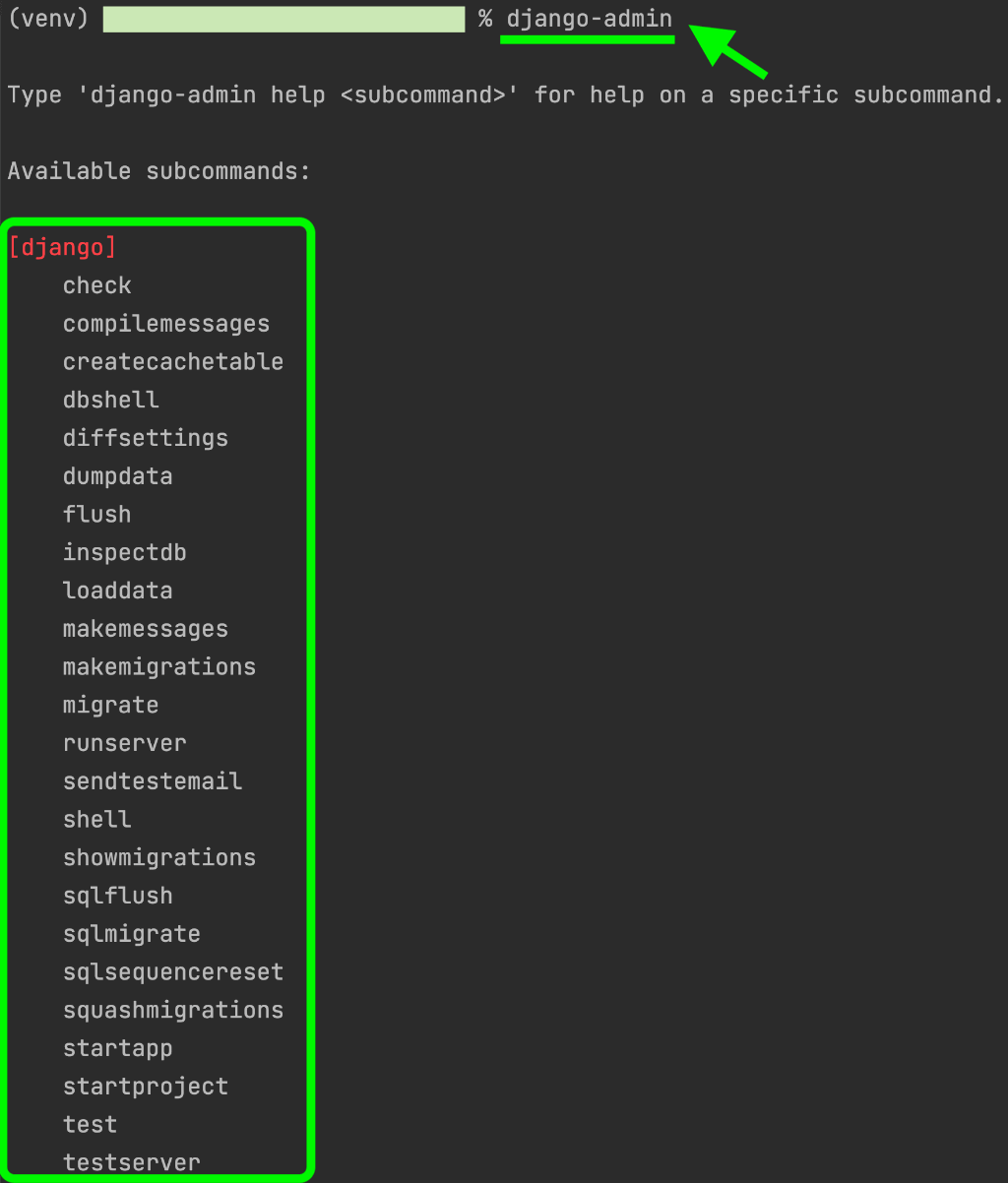
지금까지 장고 프로젝트의 관리자 페이지에 접속하기에 앞서, 기본적으로 구현되어 있어야 할 사전 단계들에 대해 알아보았습니다. 이어지는 포스팅에서 본격적으로 방금 생성한 장고 프로젝트의 관리자 페이지에 접속하는 방법에 대해 알아보도록 하겠습니다. 관리자 페이지 접속하는 방법 알아보기
'Django > Admin Site' 카테고리의 다른 글
| [장고] 관리자 페이지 ③ : 명칭 커스터마이징 (0) | 2021.09.16 |
|---|---|
| [장고] 관리자 페이지 ② : 접속 방법 (0) | 2021.09.16 |